Asenna tai poista Windows PowerShell ISE Windowsissa 10
miten asentaa tai poistaa Windows PowerShell ISE Windows 10
alkaen Windows 10 build 19037: stä, PowerShell ISE-sovellus on nyt oletusarvoisesti asennettu optiotoiminto (Feature on Demand). Tämä tarkoittaa, että se on nyt lueteltu valinnaisia ominaisuuksia, voit asentaa tai poistaa sen helposti.
Mainos
PowerShell on kehittynyt muoto komentokehotteesta. Se on laajennettu valtava joukko käyttövalmiita cmdlets ja mukana kyky käyttää. NET framework / c# eri skenaarioissa.
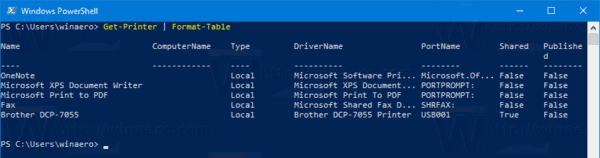
PowerShell julkaistiin alun perin marraskuussa 2006 Windows XP SP2: lle, Windows Server 2003 SP1: lle ja Windows Vistalle. Nykyään se on erilainen, avoimen lähdekoodin tuote. PowerShell 5.1 esitteli sovelluksen versiot. Microsoft ilmoitti ensimmäisen kerran PowerShell Core Editionista 18. elokuuta 2016 yhdessä päätöksensä kanssa tehdä tuotteesta cross-platform, riippumaton Windowsista, ilmainen ja avoin lähdekoodi. Se julkaistiin 10.tammikuuta 2018 Windows -, macOS-ja Linux-käyttäjille. Nyt sillä on oma tukieläkkeensä.
mikä on Windows PowerShell ISE

Windows sisältää KÄYTTÖLIITTYMÄTYÖKALUN, PowerShell ISE: n, joka mahdollistaa skriptien muokkaamisen ja virheenkorjauksen hyödyllisellä tavalla. Windows PowerShell ISE: ssä voit suorittaa komentoja ja kirjoittaa, testata ja debug-skriptejä yhdellä Windows-pohjaisella graafisella käyttöliittymällä, jossa on monirivinen muokkaus, välilehtien täyttäminen, syntaksin väritys, selektiivinen suoritus, kontekstiherkät ohjeet ja tuki oikealta vasemmalle-kielille. Voit käyttää valikkokohtia ja pikanäppäimiä suorittaaksesi monia samoja tehtäviä, joita suorittaisit Windows PowerShell-konsolissa. Kun esimerkiksi vianetsität skriptin Windows PowerShell ISE: ssä, voit asettaa komentosarjan keskeytyspisteen napsauttamalla hiiren kakkospainikkeella koodiriviä ja valitsemalla sitten Toggle Breakpoint.
viimeisimmissä Windows 10-versioissa PowerShell ISE on valinnainen ominaisuus. Voit asentaa tai poistaa PowerShell ISE: n joko asetuksilla tai komentokehotteella.
voit asentaa tai poistaa Windowsin PowerShell ISE-sovelluksen Windowsissa 10,
- Avaa Asetukset.
- Siirry sovelluksiin > Sovellukset & ominaisuudet.
- klikkaa valinnaiset ominaisuudet-linkkiä oikealla.

- voit poistaa Windows PowerShell ISE: n asennuksen napsauttamalla Windows PowerShell Integrated Scripting Environment-kohtaa asennetut ominaisuudet ja napsauttamalla Uninstall.
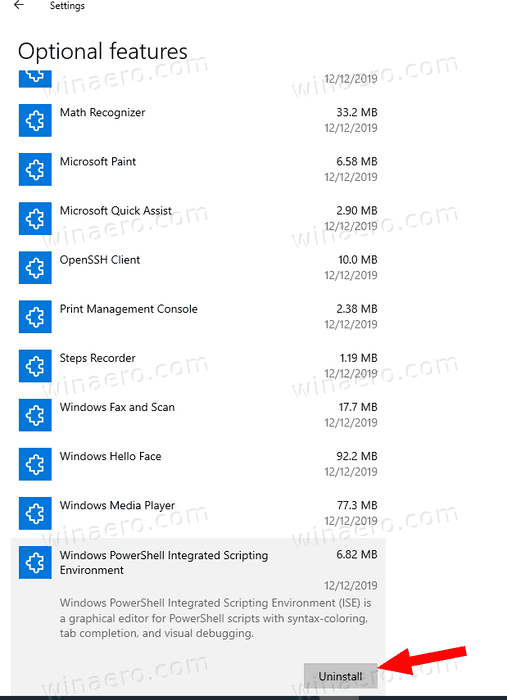
- to install the uninstalled Windows PowerShell ISE, click on Add a feature.

- Tarkista Windows PowerShell Integrated Scripting Environment, ja napsauta Install.

olet mennyttä. Vaihtoehtoisesti, voit käyttää komentorivi konsoli hallita valinnaisia ominaisuuksia.
Asenna tai poista PowerShell ISE komentokehotteessa
- avaa kohonnut komentokehote.
- voit poistaa PowerShell ISE: n asennuksen komennolla:
DISM /Online /Remove-Capability /CapabilityName:Microsoft.Windows.PowerShell.ISE~~~~0.0.1.0.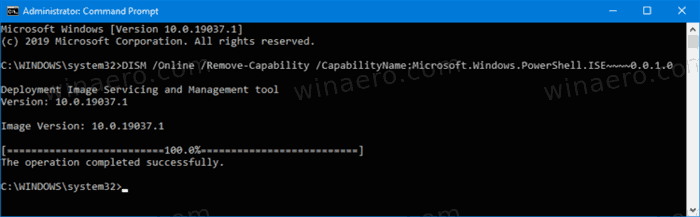
- asentaaksesi poistetun PowerShell ISE, type or copy-paste seuraavan komennon:
DISM /Online /Add-Capability /CapabilityName:Microsoft.Windows.PowerShell.ISE~~~~0.0.1.0.
juuri noin.
kiinnostavat esineet:
- Poista WordPadin Asennus Windows 10: ssä
- Hallitse valinnaisia ominaisuuksia Windows 10: ssä
- poista Microsoft Paint Windows 10: ssä (mspaint)
Support us
Winaero luottaa suuresti tukeesi. Voit auttaa sivustoa tuomaan sinulle mielenkiintoista ja hyödyllistä sisältöä ja ohjelmistoa käyttämällä näitä vaihtoehtoja:
Jos pidät tästä artikkelista, jaa se alla olevilla painikkeilla. Se ei vaadi sinulta paljon, mutta auttaa meitä kasvamaan. Kiitos tuesta!
Mainostus
Tekijä: Sergei Tkatšenko
Sergei Tkatšenko on venäläinen ohjelmistokehittäjä, joka perusti Winaeron jo vuonna 2011. Sergey kirjoittaa blogissaan kaikesta, mikä liittyy Microsoftiin, Windowsiin ja suosittuihin ohjelmistoihin. Seuraa häntä Telegramissa, Twitterissä ja Youtubessa. Katso kaikki viestit Sergei Tkatšenko
Leave a Reply